よく使う単語は登録しておくと便利です。
入力メニューから[単語登録/辞書編集]をクリックして、ユーザ辞書に[よみ]と[単語]を入力します。
単語登録後は、よみを入力して変換すると登録した単語が変換候補一覧に表示されるようになります。
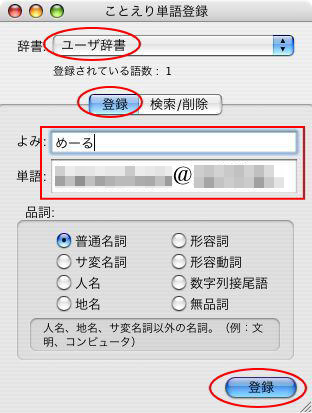
参考OS X 10.10(Yosemite)で[ことえり]は終了し、新しい[日本語IM]になりました。
OS X Yosemite:日本語入力エンジン「ことえり」を終了し、新しい「日本語IM」を新採用 | Mac OS X | Mac OTAKARA
Yosemite以降の方は、Yosemite以降の単語登録は[ユーザー辞書]でを参照してください。
単語登録の表示
入力メニューから[単語登録/辞書編集]をクリックします。
![入力メニューの[単語登録/辞書編集]](https://hamachan.info/WordPress2019/wp-content/uploads/2017/01/280tango01.png)
ショートカットキーは、[control]+[shift]+[N]です。
![macキーボード[control]+[shift]+[N]](https://hamachan.info/WordPress2019/wp-content/uploads/2017/01/mac-keybord-control-shift-n.png)
単語の登録
- 下の図で上の方の[登録]ボタンをクリックします。
- 登録したい辞書を選択して、確認します。
- 登録したい単語の[よみ]と[単語]を登録します。
- 登録したい単語の品詞を選択します。
- 下の[登録]ボタンをクリックします。
[単語]のテキストボックスには、コピー&ペーストで入力できます。
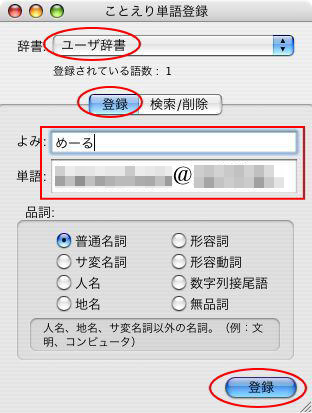
変換候補に表示
単語登録後は、よみを入力して変換すると登録した単語が変換候補一覧に表示されるようになります。
[めーる]と入力して変換するとアドレスが表示されます。
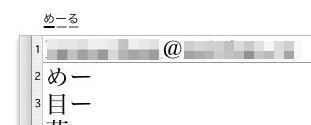
登録した単語の削除
登録した単語を削除するには、[検索/削除]をクリックします。
削除したい単語のよみを入力して虫眼鏡のボタンをクリックします。
目的の単語が表示されたら、選択して[削除]ボタンをクリックします。
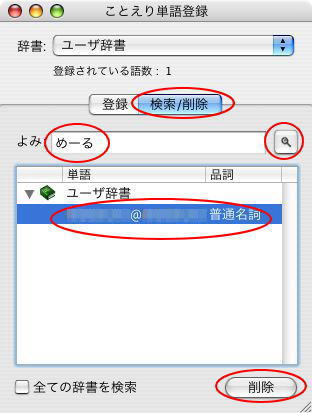
参考登録した単語は、書き出すことができます。
-
登録した単語の書き出し
登録した単語は、テキストファイルとして書き出して保存することができます。 入力メニューから[単語登録/辞書編集]をクリックして[ことえり単語 ...
また、Mac OS 9の辞書を[ことえり単語登録]に登録して使用することもできます。
-
Mac OS 9の辞書を[ことえり単語登録]に登録して使うには
Mac OS 9の辞書を使うことができます。 [ことえり単語登録]にMac OS 9の辞書を取り込むには、入力メニューの[単語登録/辞書編集 ...
Yosemite以降の単語登録は[ユーザー辞書]で
メニューバーの入力モードが表示されている箇所([あ]や[A]と入力されているところ)でクリックします。
メニューの中から[ユーザー辞書を編集]をクリックします。(以下の操作の環境は、macOS High Sierra 10.13です)
![入力メニューの[ユーザー辞書を編集]](https://hamachan.info/WordPress2019/wp-content/uploads/2017/01/tango101-1.png)
ユーザー辞書に単語を登録
[キーボード]の[ユーザー辞書]が開きます。
左下にある[+]のボタンをクリックします。
![キーボードの[ユーザー辞書]](https://hamachan.info/wp-hamachan/wp-content/uploads/2017/01/tango102-1.png)
[入力]のテキストボックスにカーソルが現れます。読みを入力します。
[変換]のテキストボックスには、変換したい文字列を入力します。これで完了です。
続けて登録する場合は、[+]ボタンをクリックして登録していってください。
あるいは、次の行でダブルクリックするとカーソルが現れます。
[変換]のテキストから先に入力しても構いません。
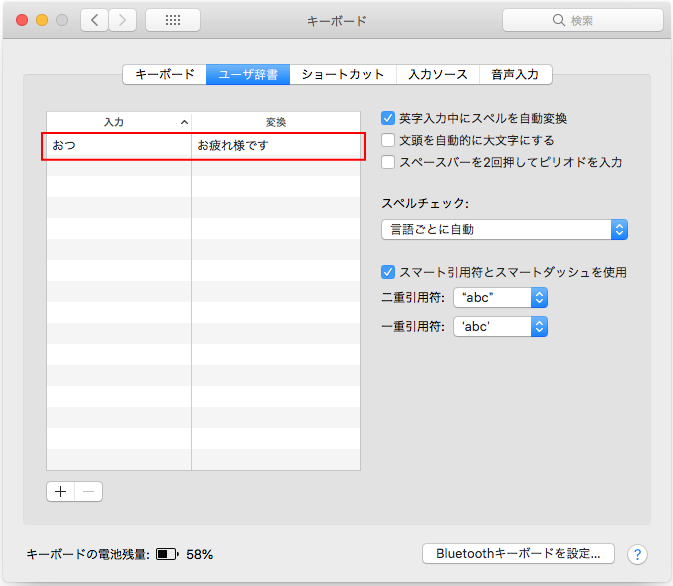
テキストエディットで確認
テキストエディットを起動させて、確認してみます。
[おつ]と入力すると、すぐに[お疲れ様です]と表示されます。
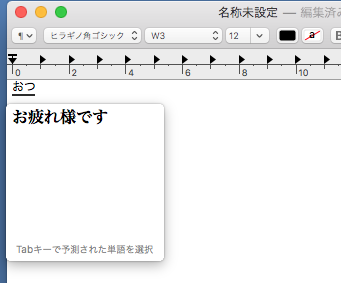
[スペース]キーと[return]キーで確定します。
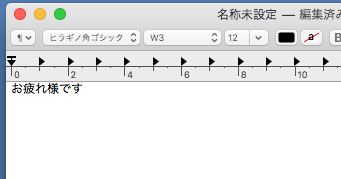
ユーザー辞書の単語を削除
登録した単語を削除するには、再度、[ユーザー辞書]を開いて、削除したい単語を選択して、ウィンドウ左下にある[-]ボタンをクリックします。
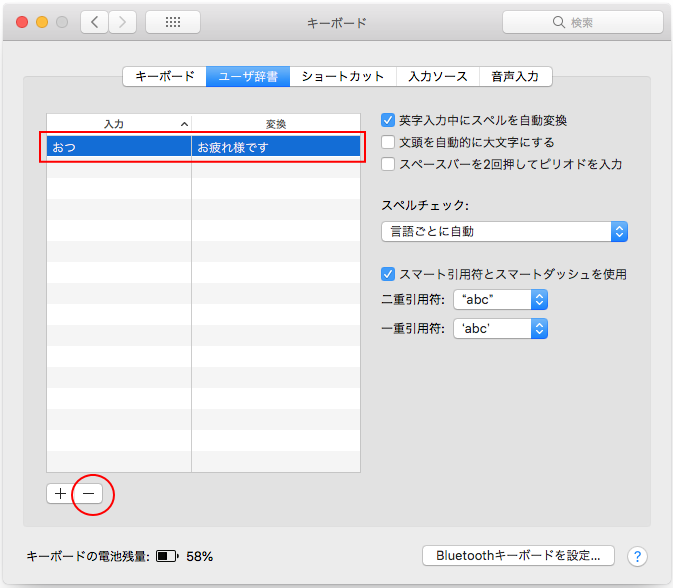
参考顔文字辞書をインストールすることもできます。
-
顔文字辞書のインストール
顔文字辞書をダウンロードして、ことえりの環境設定の辞書フォルダに入れて使用できるようにします。 入力メニューの[”日本語"環境設定を開く]を ...
